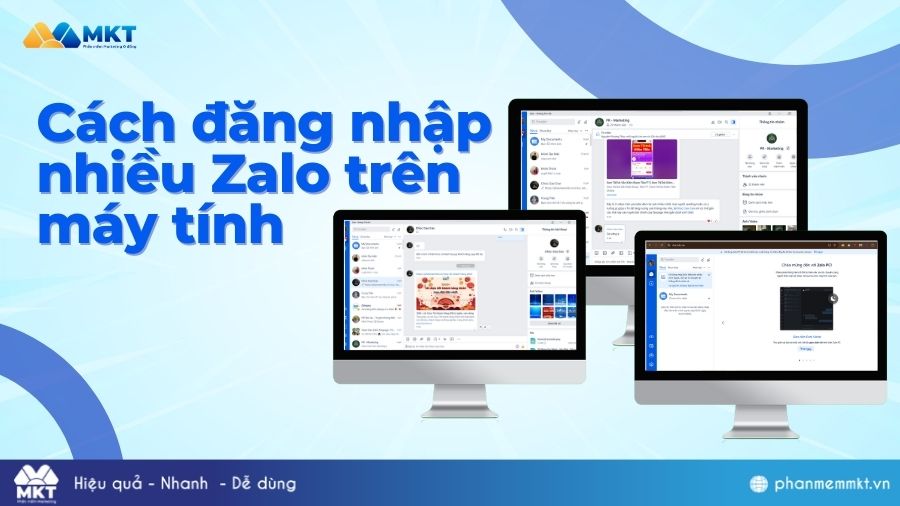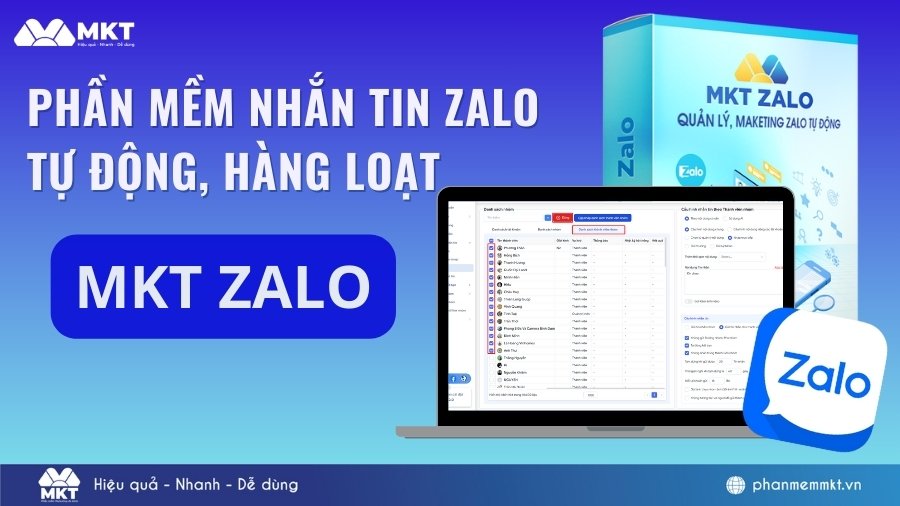Zalo là một ứng dụng nhắn tin được sử dụng rộng rãi bởi tính tiện lợi của nó. Khi tạo một nhóm chat trên Zalo, trưởng nhóm sẽ có nhiều quyền để cấu hình và quản lý nhóm. Tuy nhiên, đôi khi bạn cần phải chuyển quyền trưởng nhóm cho một người khác để tiện lợi trong việc quản lý nhóm. Phần Mềm Marketing sẽ hướng dẫn cho bạn cách chuyển quyền trưởng nhóm Zalo trên điện thoại, PC chi tiết. Hãy cùng theo dõi nhé!
I. Trưởng nhóm chat trên Zalo có quyền gì?
Trưởng nhóm chat trên Zalo có một số quyền hạn sau đây:
- Tạo, quản lý và xóa nhóm chat trên Zalo.
- Thêm, xóa và sửa thông tin thành viên trong nhóm.
- Gửi thông báo cho tất cả thành viên trong nhóm.
- Thay đổi tên nhóm và ảnh đại diện của nhóm.
- Quản lý bình luận và các nội dung khác được đăng trong nhóm.
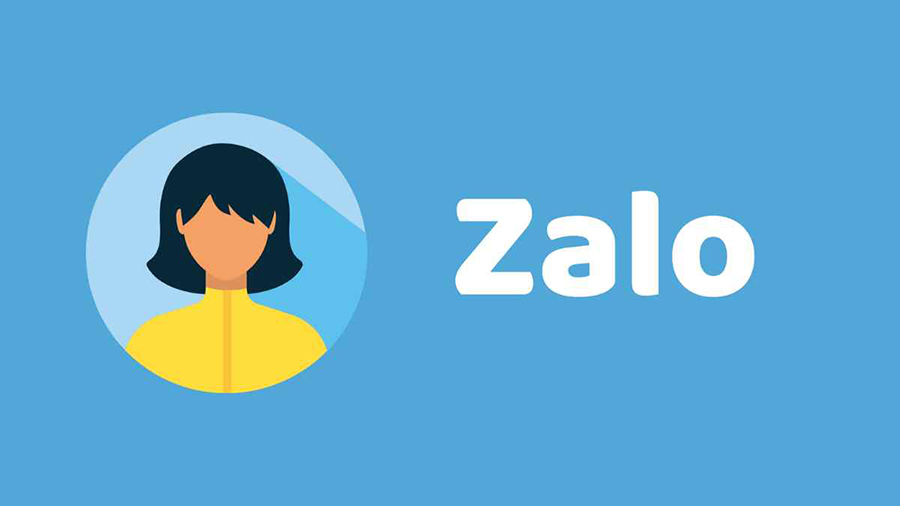
Tuy nhiên, trưởng nhóm chat không có quyền kiểm soát hoàn toàn các thành viên trong nhóm, và không thể xem được tin nhắn cá nhân giữa các thành viên trong nhóm nếu không được cho phép. Ngoài ra, trưởng nhóm chat cũng phải tuân thủ các chính sách của Zalo và không được sử dụng quyền hạn của mình để gây hại hoặc vi phạm quyền riêng tư của các thành viên trong nhóm.
Xem thêm:
- Cách thu hồi like trên Zalo nhóm trên máy tính và điện thoại 2023
- Cách thu hồi tin nhắn Zalo sau 1 giờ cực đơn giản
II. Cần lưu ý gì khi chuyển quyền trưởng nhóm Zalo?
Khi chuyển quyền trưởng nhóm chat trên Zalo, bạn cần lưu ý những điều sau đây:
- Xác định rõ người sẽ được chuyển quyền trước khi thực hiện hành động này.
- Chỉ chuyển quyền cho người mà bạn tin tưởng và có đủ khả năng quản lý nhóm chat Zalo.
- Thông báo cho các thành viên trong nhóm chat về việc chuyển quyền trưởng nhóm và lý do của việc này (nếu cần thiết).
- Trong trường hợp chuyển quyền trưởng nhóm cho một thành viên khác, bạn cần hướng dẫn người đó về các quyền và trách nhiệm của một trưởng nhóm chat trên Zalo.
- Sau khi chuyển quyền, bạn cần kiểm tra lại các thông tin của nhóm chat, đảm bảo không có sự thay đổi không mong muốn nào xảy ra.
- Nếu bạn muốn trở lại làm trưởng nhóm chat, bạn có thể yêu cầu người được chuyển quyền trả lại quyền cho bạn.

Tóm lại, bạn cần cẩn trọng và suy nghĩ kỹ trước khi chuyển quyền trưởng nhóm chat trên Zalo, đảm bảo không gây ra những rủi ro không mong muốn trong nhóm chat.
Xem thêm: Đặt tên nhóm Zalo hay
III. Cách chuyển trưởng nhóm Zalo đơn giản, nhanh chóng
Dưới đây là hướng dẫn cách chuyển quyền trưởng nhóm Zalo trên điện thoại và máy tính cực đơn giản. Các bạn cùng tham khảo nhé.
1. Cách chuyển quyền trưởng nhóm Zalo trên điện thoại
Vì ứng dụng Zalo hai nền tảng iOS và Android có giao diện và cách sử dụng tương tự nhau. Sau đây chúng tôi sẽ hướng dẫn cách chuyển quyền trưởng nhóm chat Zalo trên điện thoại Android, cách làm trên iOS cũng tương tự.
Tải Zalo phiên bản mới nhất cho điện thoại tại đây:
Các bước chuyển quyền trưởng nhóm Zalo trên điện thoại như sau:
- Bước 1: Mở ứng dụng Zalo trên điện thoại => truy cập vào nhóm chat mà bạn muốn chuyển quyền Admin => Nhấn vào biểu tượng Main Menu để vào giao diện tùy chọn nhóm.
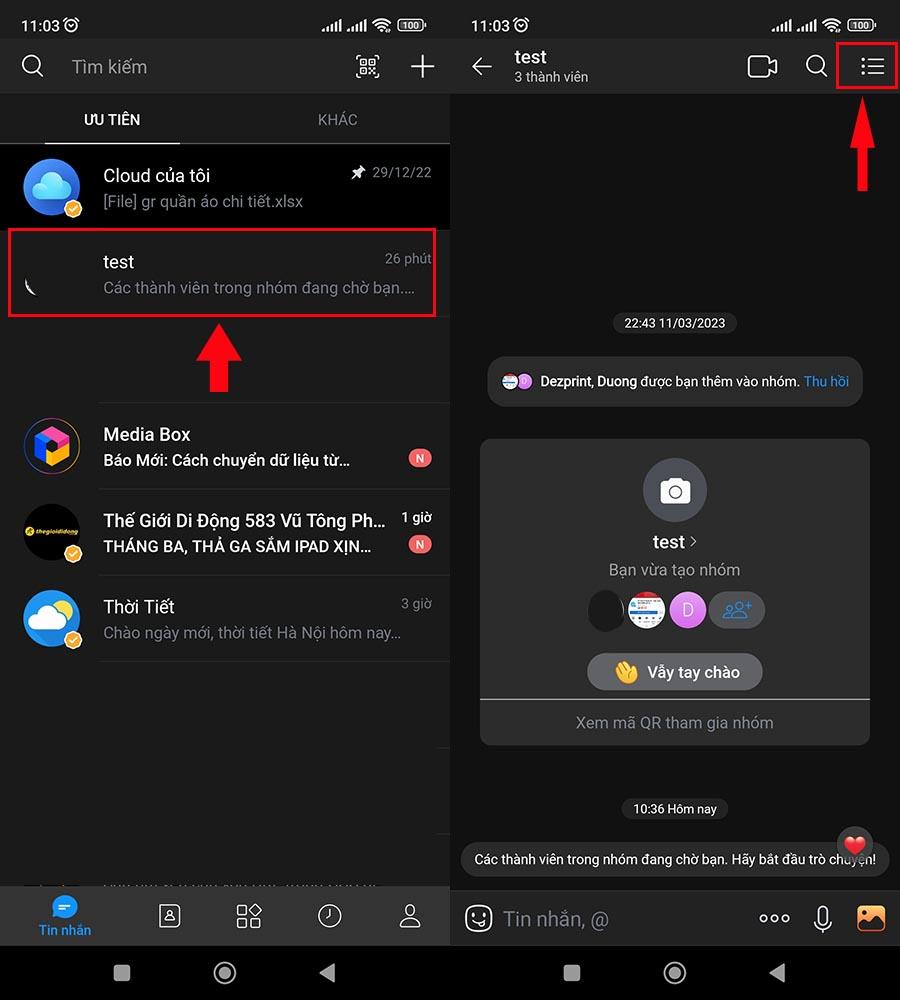
- Bước 2: Tại giao diện tùy chọn nhóm, bạn nhấn vào Chuyển quyền trưởng nhóm => chọn Tiếp tục.
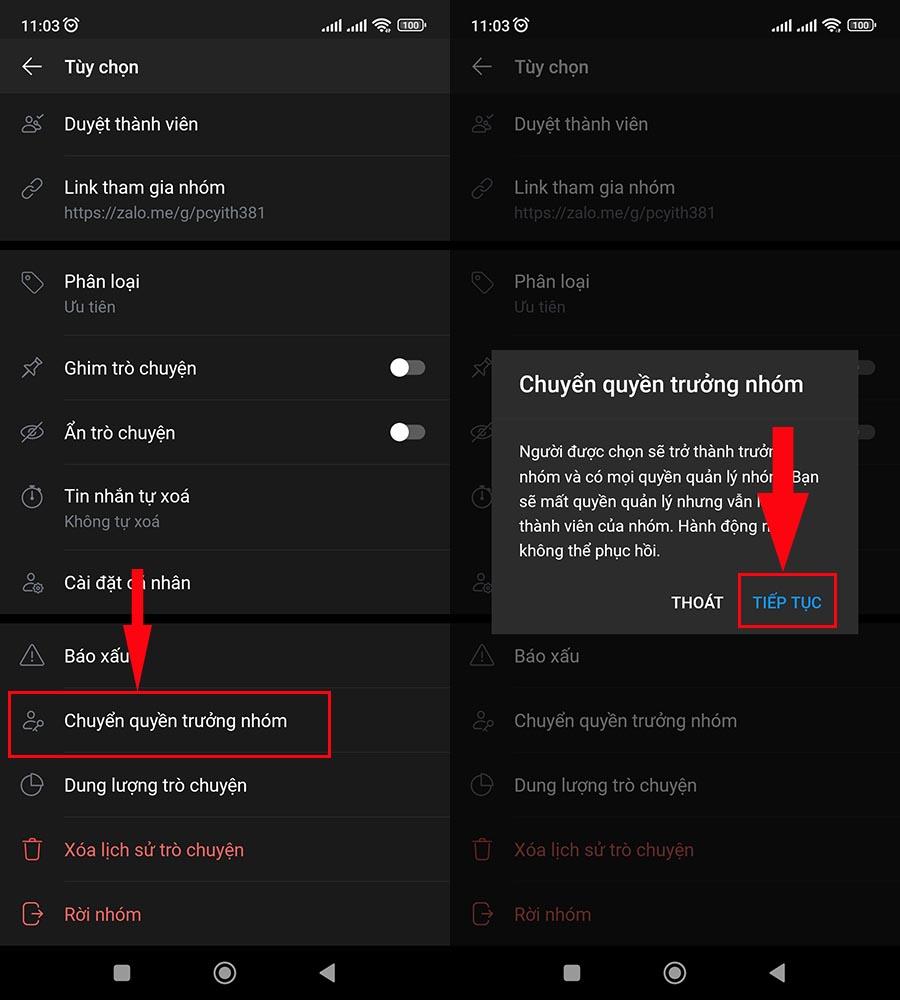
- Bước 3: Lựa chọn một trong số các thành viên còn lại làm trưởng nhóm mới => chọn Chuyển.
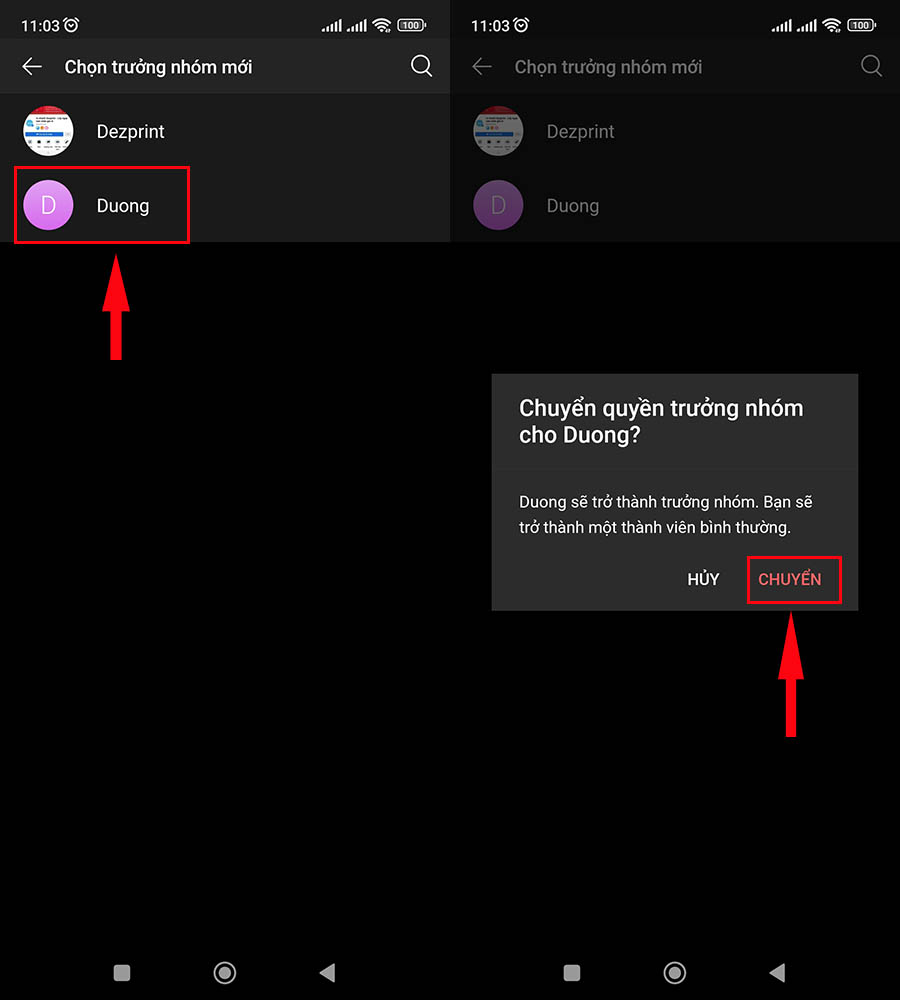
2. Cách chuyển quyền trưởng nhóm Zalo trên máy tính
Cách chuyển quyền Admin nhóm chat Zalo trên máy tính cũng tương tự trên điện thoại. Các bước thực hiện như sau:
Tải phiên bản mới nhất của Zalo PC tại đây:
- Tải Zalo cho PC: Zalo PC.
Bạn tiến hành chuyển quyền trưởng nhóm Zalo trên máy tính như sau:
- Bước 1: Mở ứng dụng Zalo và tiến hành đăng nhập => truy cập vào nhóm chat bạn muốn chuyển quyền Admin = Nhấn vào biểu tượng Main Menu ở góc trên cùng bên phải.
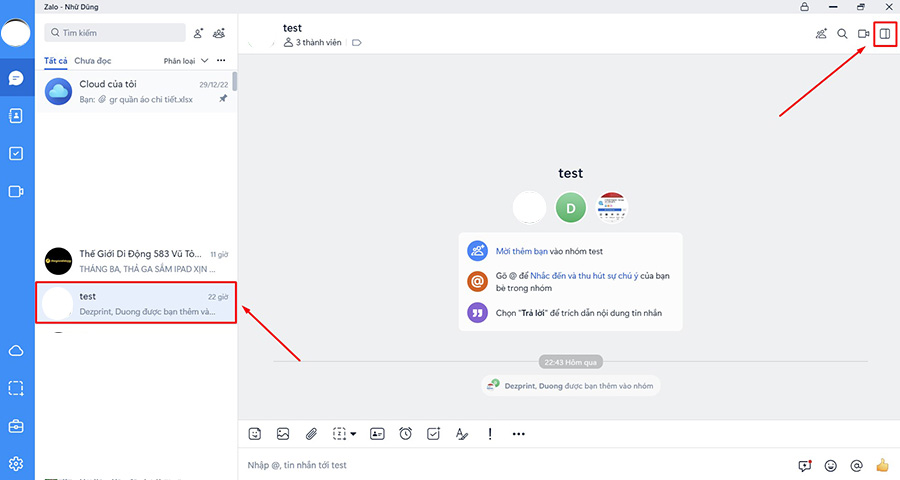
- Bước 2: Tiếp đến, bạn nhấn chọn Quản lý nhóm.
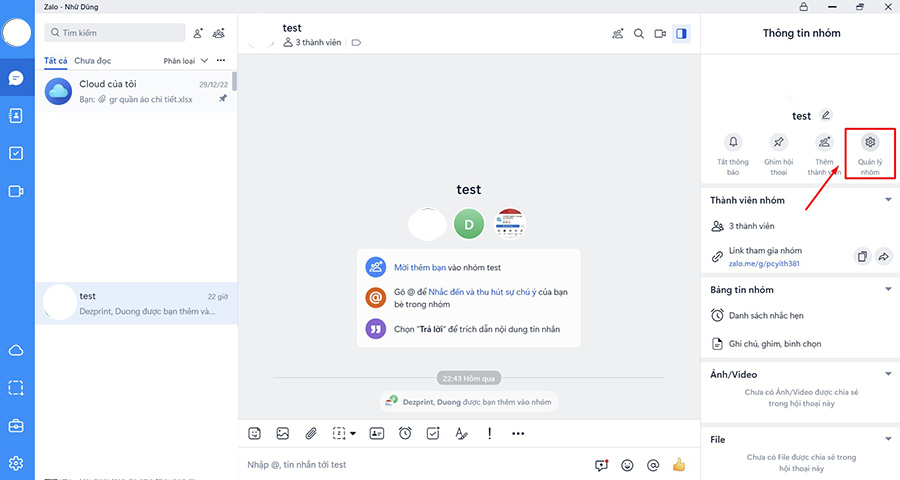
- Bước 3: Kéo xuống cuối, nhấn vào Trường & phó nhóm.
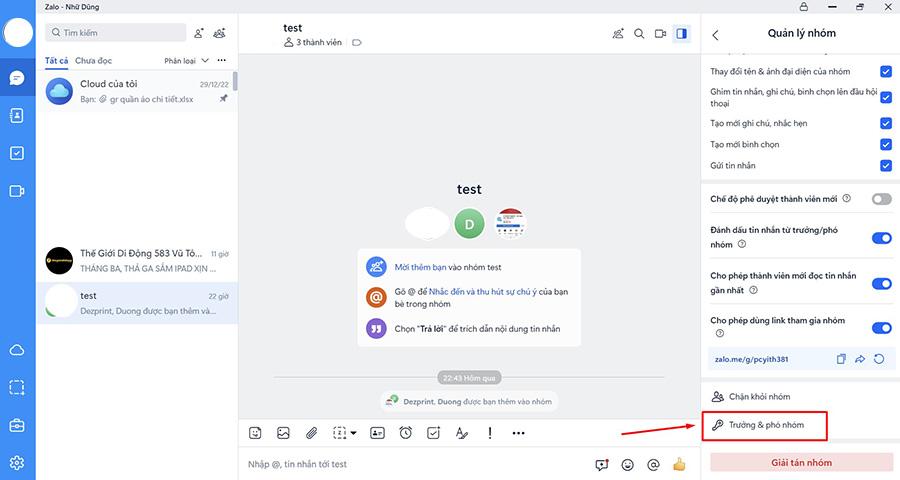
- Bước 4: Bạn chọn Chuyển quyền trường nhóm.
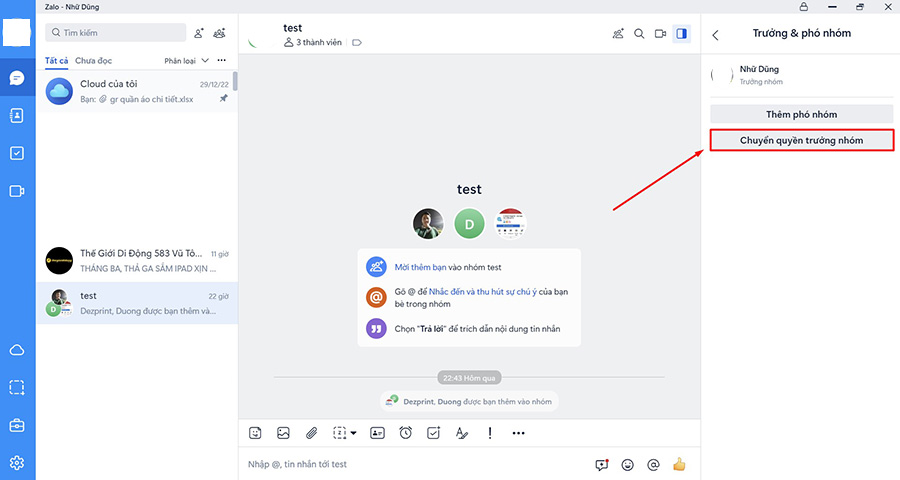
- Bước 5: Một cửa sổ thông báo hiện lên, bạn chọn Tiếp tục.
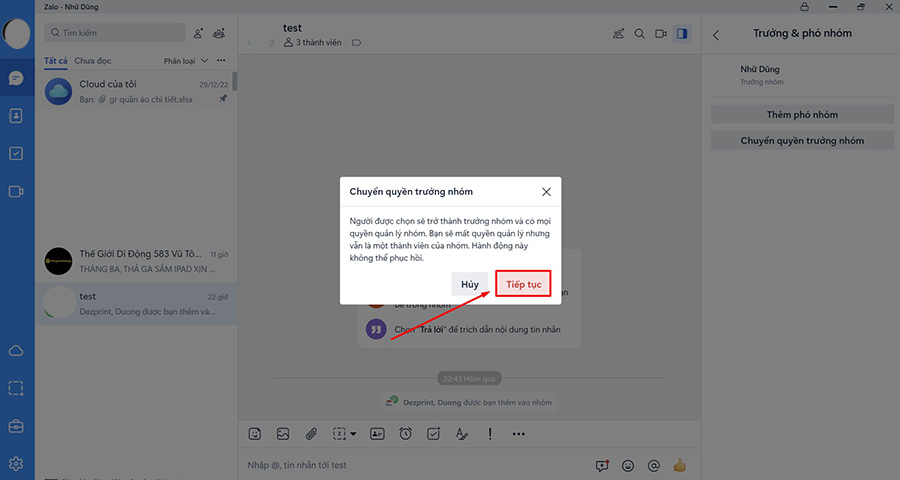
- Bước 6: Lựa chọn thành viên làm trưởng nhóm mới.
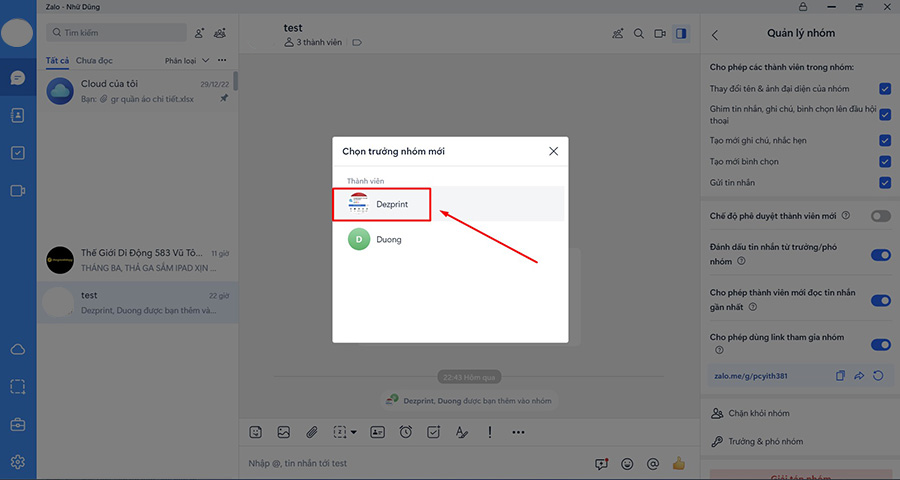
- Bước 7: Nhấn Xác nhận để hoàn tất chuyển quyền trưởng nhóm.
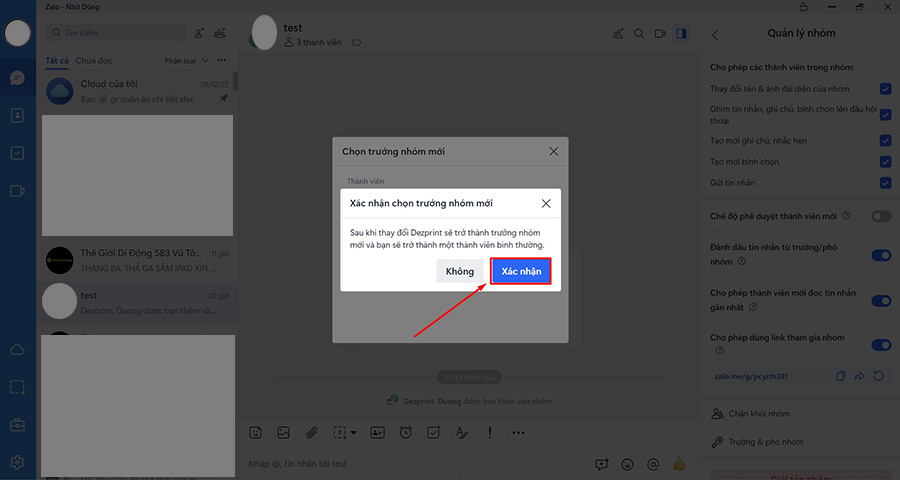
Kết luận
Trên đây Phần Mềm MKT đã chia sẻ đến bạn cách chuyển quyền trưởng nhóm Zalo trên điện thoại và máy tính chi tiết. Hy vọng bài viết trên đây sẽ hữu ích với bạn. Đừng quên theo dõi các bài viết tiếp theo để tìm hiểu thêm những thủ thuật Zalo mới nhất nhé.